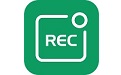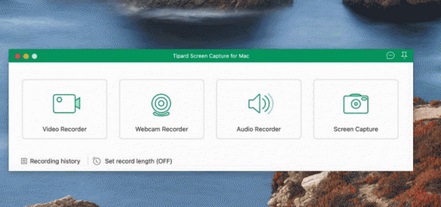Tipard Screen Capture Mac正式版是款适合Mac电脑中使用的屏幕录制工具。Tipard Screen Capture Mac最新版提供了屏幕录制、音频录制、截图三大功能,可以满足不同的使用场景。并且Tipard Screen Capture还能够对获取后的录像进行简单的编辑操作,同时支持记录音频,支持将抓取的录音保存到电脑本地。
{mac3}
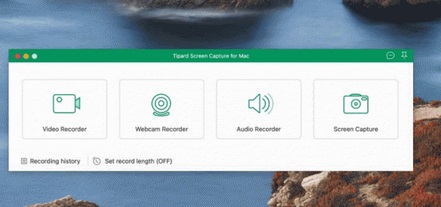
Tipard Screen Capture Mac软件功能
录制高质量的视频并捕获屏幕
屏幕捕获软件可帮助您轻松捕获屏幕移动和动作。如果您想创建一些教学视频或教程,捕获一些有趣的屏幕截图,网络摄像头内容,视频通话聊天和游戏视频,或者想获取一些在线/流媒体视频,则可以使用此超级录像机来实现。
此外,录制视频时,可以在捕获之前选择视频屏幕的区域大小。自定义区域大小时,有两个选项,选择一个固定的匹配项(例如1280 * 720),或者您可以拖动鼠标来确定它。此外,您可以将视频记录另存为MP4或WMV,以便在播放机上轻松播放。
以最简单的方式录制音频文件
除了录制视频之外,Screen Capture还是Audio Recorder。它可以在PC / Mac上录制音频文件,例如系统音频和麦克风语音。
采集音频文件时,首先需要选择音频源或相应的音频设备。例如,如果您在PC / Mac屏幕上捕获电影,则最好选择系统声音并关闭麦克风以防出现噪音。如果录制视频教程,则可以选择麦克风语音。您也可以根据需要选择两者。录制的音频文件将按照您的需要保存为MP3,AAC,M4A或WMA。
设置捕捉时间和光标
通常,当您捕获长时间的视频时,由于在录制错误的部分的情况下继续观看视频,您可能会感到不高兴。此屏幕捕获软件功能强大,可以帮助您设置录制时间。只要您在限制时间内输入结束时间,它将自动停止捕获屏幕内容。
此外,它还支持您设置光标的效果,使您的操作更清晰,更容易跟踪。例如显示光标,突出显示光标,更改光标的颜色,甚至突出显示单击等。
完成捕获后预览视频
录制之前,您可以更改输出视频的保存位置。
完成捕获屏幕的过程之后,您可以直接预览视频。预览时,您可以调整音量以确保视频达到合适的程度。然后,您可以将其保存在Windows / Mac计算机上并免费使用。
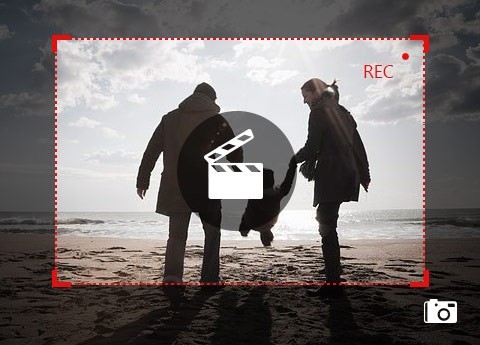
Tipard Screen Capture Mac软件特色
借助可访问的功能,您可以在录制视频,音频或图像内容之间进行选择
该应用程序具有精心设计的界面,该界面通过一系列周到的功能来优先处理效率。例如,主记录过程的选择是使用一组大的,可辨别的按钮完成的,每个按钮用于不同的格式。
此外,返回选择过程也很容易,因为一旦进入特定模式,便可以使用便捷菜单进入另一个菜单,而不必返回主界面。
针对所有记录类型的充分定制,并提供详细的选择,从而实现了高效的过程
每种录制类型都有许多调整功能,从真正精确的屏幕区域选择开始,到输出设置,甚至在保存文件之前进行基本编辑,都可以进行调整。更重要的是,还可以执行排除选择,设置屏幕上要忽略的特定区域。
如果您忘记了屏幕捕获过程,那么一个方便的库将记录您之前的所有尝试,我们相信这是一个非常有用的功能,尤其是在运行多个迭代捕获时。
强大的屏幕捕获应用程序,可在实际功能和易于处理之间取得良好的平衡
得益于精美的包装工具,不要被这个应用程序的简约外观所迷惑,无论您是视频,音频还是图像格式,它都能提供出色的屏幕捕获性能。

Tipard Screen Capture Mac软件优势
录制开始前显示倒计时
开始录制时发出声音提示
录制时显示录制区域边框
录制时隐藏录制面板
允许在录制过程中移动录制区域
录制时隐藏桌面图标
录制时自动隐藏系统任务栏
截图时隐藏主界面
结束录制时自动打开预览窗口和历史记录界面
可自定义设置临时文件、输出文件、截图文件位置
支持麦克风降噪,也支持麦克风增强
支持对扬声器和麦克风进行试音
录制时可显示鼠标指针、鼠标点击状态、鼠标范围
可查看历史记录,快速了解录制操作记录
Tipard Screen Capture Mac更新日志
1.对部分功能进行了优化
2.解了好多不能忍的bug
5119下载小编推荐:
小编还使用过{recommendWords}等与本软件功能相似的软件,{zhandian}都有提供,可以下载使用!